你手机上这个扫描仪工具绝了!1秒将纸质文稿扫描成PDF电子档
分享最实在的玩机技巧 , 洞察最前沿的科技资讯!大家好 , 这里是手机科技园!
我们在工作和学习中 , 有时候需要扫描文件 , 可是没有扫描仪该怎么办呢?今天我就给大家分享 , 手机上的两个扫描仪工具 , 只需按下一个键 , 1秒就能将纸质文稿扫描成PDF电子档 。 文章插图
文章插图
一、文档扫描1.首先打开手机上的备忘录 , 平时我们会在这里记录一些笔记 , 点击右下角的加号按钮 , 就能进入文本编辑界面 , 需要扫描文件就点击【照片】 。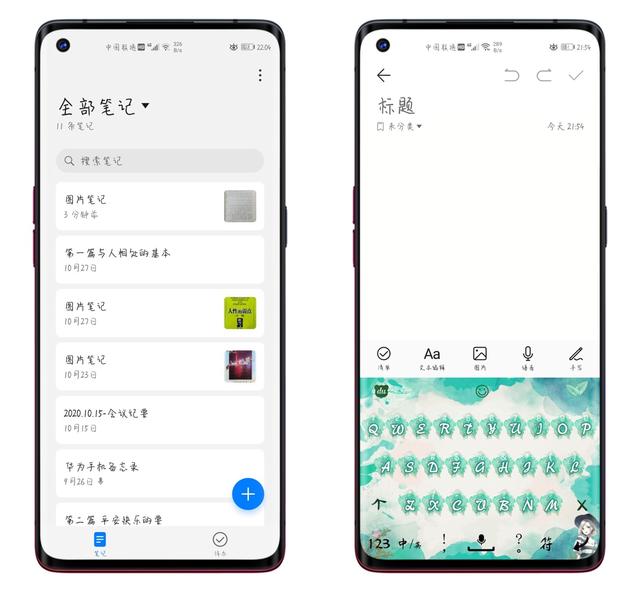 文章插图
文章插图
2.随后手机底部出现3个选项 , 我们点击使用【文档扫描】这个功能 , 打开相机后对准纸质文稿 , 屏幕上出现的蓝色矩形框 , 可以自动矫正文档 。 文章插图
文章插图
3.将纸质文稿拍下后 , 如果不满意可以选择重拍 , 接下来点击【完成】 , 就可以将这份文稿扫描到备忘录中了 , 我们可以点击底部的【打印】 。 文章插图
文章插图
【你手机上这个扫描仪工具绝了!1秒将纸质文稿扫描成PDF电子档】4.如果需要立即打印这份文档 , 可以设置纸张尺寸、方向等 , 或者点击屏幕上的蓝色按钮 , 将它保存为PDF电子档 , 便于我们传输、分享、储存 。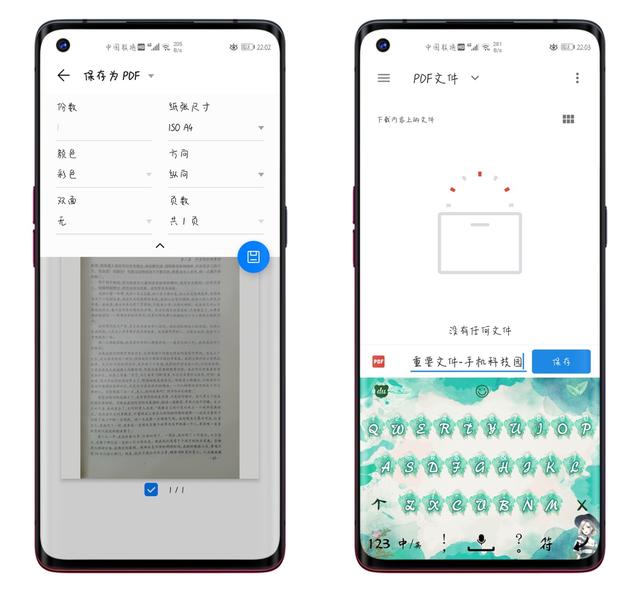 文章插图
文章插图
使用心得:
这是我给大家分享的第一个工具 , 我们手机的备忘录中一般都有 , 唯一的缺点就是 , 只能一页一页扫描 , 当面临大量文件时 , 效率就太慢了 。
二、图片转PDF1.在工作中必然需要处理大量文件 , 因此我会打开微信小程序 , 找到迅捷PDF转换器这个工具 , 选择【图片转PDF】 , 点击【拍照】添加图片 。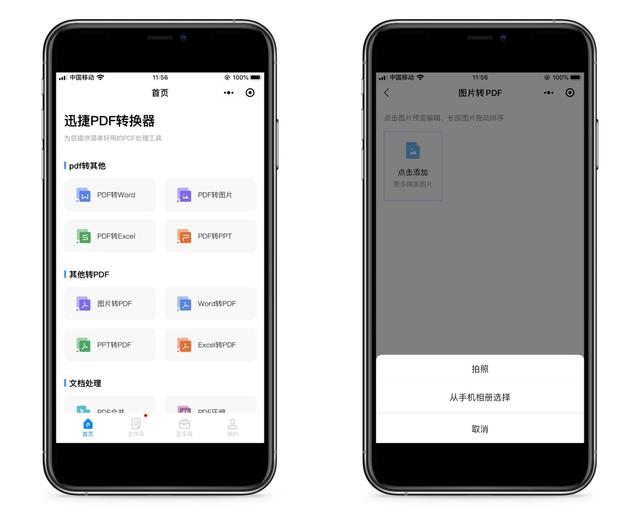 文章插图
文章插图
2.这里与手机备忘录不同的是 , 它可以连续拍照 , 纸稿拍下后显示在预览区 , 可以裁剪图片、长按拖动调整顺序 , 再点击右下角的【导出PDF】 。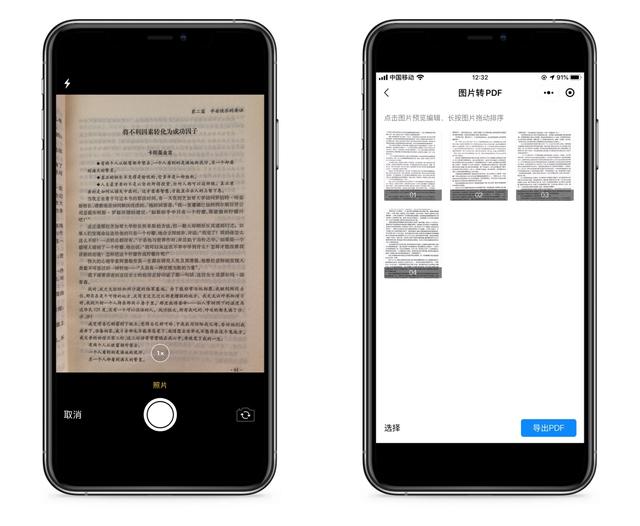 文章插图
文章插图
3.等待几秒后 , 纸质文稿就转换成PDF格式了 , 我们可以下载文件、发送给微信好友 , 下面点击【预览文件】 , 查看这些PDF文档 , 效果非常好 。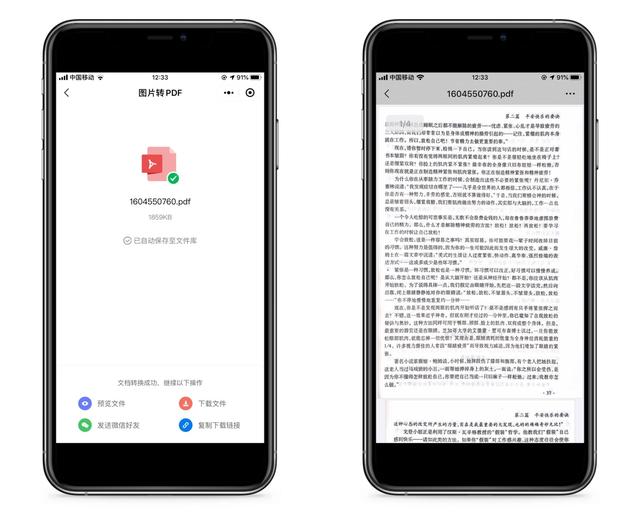 文章插图
文章插图
使用心得:
这是我给大家分享的第二个工具 , 不仅功能全面、使用便捷 , 而且是免费的 , 此外这个工具还上线了APP , 可以处理大文件 , 功能还要多 。
今天这个手机扫描文件的小技巧 , 大家都学会了吧 , 觉得不错的话可以分享出去 , 这样能够帮助到更多的人 。
- 长安|长安傍上华为这个大腿,市值暴涨500亿!可见华为影响力之大?
- 手机|这个超强App,让手机快3倍,流畅到起飞
- 小区|超方便!晋安这个平台在支付宝上线!快来体验
- 纳闷|英媒纳闷:安道尔这个国家微信用户高达2000万,可只有8.5万人!
- 却是|海外最受欢迎的国产手机,不是小米华为,却是这个大家都没听过的品牌
- 白皮书|这个370亿美元的市场,因为新四化,中国企业的机会来了
- 用户留存|比起完播率,在抖音这个指标更重要
- 流畅|手机里垃圾太多,关闭这个开关,彻底清除垃圾,手机立刻流畅
- 公路西复线|这个地方5G网络全覆盖!
- 用户|自称百度旗下平台,收集用户信息,为资金盘倒流,这个坑你踩过吗?
